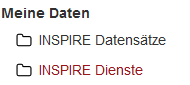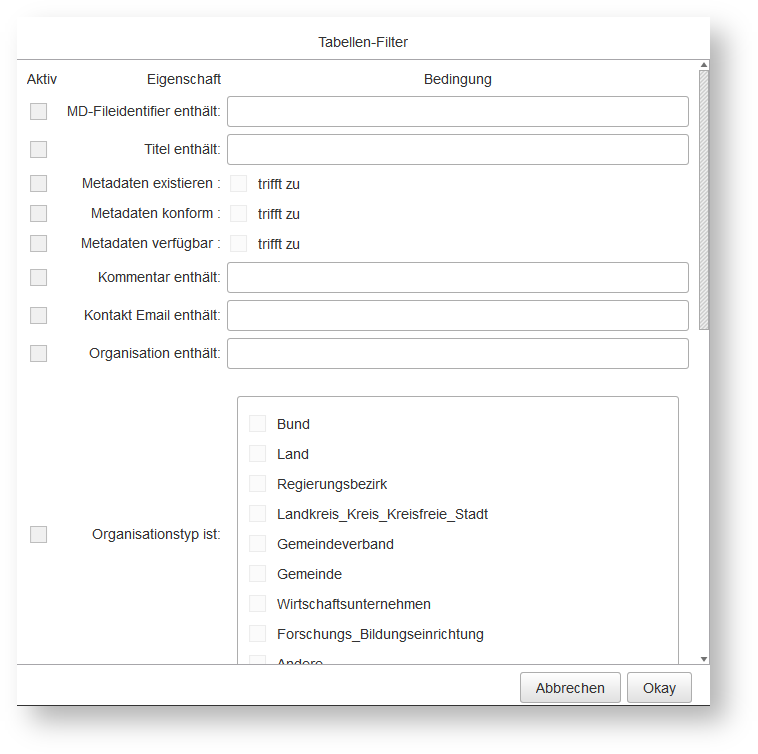Inhaltsverzeichnis
Handbücher GDI-Registry
Der Monitoring Client dient zur Datenerfassung Monitoring von INSPIRE-Diensten und INSPIRE-Datensätzen.
Um zum Monitoring Client zu gelangen, ist eine Anmeldung als:
User: example@example.org
Passwort: example
auf der GDI-DE Registry Startseite notwendig.
Durch Navigieren zum Punkt "Datenerfassung Monitoring" im Navigationsbaum der GDI-DE Registry Startseite, erfolgt der direkte Zugang zum Client.
Prozessübersicht
Konzept für die fachliche Ableitung zum INSPIRE-Monitoring aus Metadaten des Geodatenkatalog.de und über die GDI-DE Testsuite.
Erläuterungen zu den Ableitungen:
Die Bedeutung des Ableitungsstatus ist wie folgt:
Wert | Bedeutung |
IndicatorStatus.unknown | Wert wurde noch nicht abgeleitet oder es war keine Aussage möglich (z.B. weil Metadaten nicht über GDK-DE verfügbar sind). |
IndicatorStatus.valid | Aussage „gültig“ wurde erfolgreich abgeleitet. |
IndicatorStatus.invalid | Aussage „ungültig“ wurde erfolgreich abgeleitet. |
IndicatorStatus.notDerivable | zurzeit kein Verfahren zur Ableitung verfügbar (z.B. zur Ableitung von Aussagen über technische Konformität von Datensätzen). |
Ableitungen Datensätze und Dienste:
- SystemMonitoringRecord.fid
Fileidentifier des Metadatensatzes.
Der fileidentifier ist Eingabe und wird nicht abgeleitet. - SystemMonitoringRecord.md_exists_centralScenario:
Es wird CSW.getRecordByID an GDK-DE (central-scenario nach „INSPIRE TG for Discovery Service“) gesendet.
Anzahl der Response-MDRecords:
0 => md_exists := invalid
1 => md_exists := valid
2+ => md_exists := valid
- SystemMonitoringRecord.md_accessible_centralScenario_test
Es wird CSW.getRecordByID an GDK-DE (central-scenario nach „INSPIRE TG for Discovery Service“) gesendet.
Anzahl der Response-MDRecords:
0 => md_accessible_test := invalid
1 => md_accessible_test := valid
2+ => md_accessible_test := invalid (da nicht eindeutig) - SystemMonitoringRecord.md_conform_legal
Kann nicht aus Metadaten abgeleitet werden.
=> md_conform_legal := IndicatorStatus.notDerivable
- Bedingung für alle weiteren Ableitungen: md_accessible_test = valid
- SystemMonitoringRecord.title:
Wird abgeleitet aus xpath „identificationInfo[1]/*/citation/*/title“ (Resource Title).
Wird rein informativ im Datenmodell geführt.
- SystemMonitoringRecord.contactOrganisation
SystemMonitoringRecord.contactEmail:
es wird mit xpath „identificationInfo[1]/*/pointOfContact“ die ResponsibleParty ermittelt, die die Rolle „pointOfContact“ (codelistValue) hat.
Wenn vorhanden
-> SystemMonitoringRecord.contactOrganisation := xpath „*/organisationName“
-> SystemMonitoringRecord.contactEmail := xpath „//electronicMailAddress[1]“
- SystemMonitoringRecord.md_conform_test:
wird über GDI-DE Testsuite abgeleitet. TestClassID=3 (INSPIRE Metadata)
- hierarchyLevel:
nicht im Datenmodell, wird abgeleitet aus xpath „hierarchyLevel“ (Hierarchy Level)
Es wird der Wert des Attribut „codelistvalue“ verwendet.
Wird verwendet zur Unterscheidung zwischen Metadaten über Dienste (service) und Metadaten über Datensätze (dataset, series).
Ableitungen Datensätze:
Voraussetzung: hierarchyLevel=dataset oder series, sowie Meldung als Datensatz
SystemDatasetRecord.data_area_actual,
SystemDatasetRecord.data_area_relevant:
kann derzeit nicht abgeleitet werden. Wird im Datenmodell für ggf. spätere Verwendung geführt.
- SystemDatasetRecord.data_conform_legal
wird abgeleitet wie folgt:
wenn unter xpath „dataQualityInfo/*/report/*/result“ ein Reportergebnis existiert, das unter xpath */specification/*/title“ den Titel der Verordnung ISDSS in einer offiziellen Europäischen Sprache zitiert und unter xpath „*/specification/*/date/*/date“ das korrekte Publikationsdatum eingetragen ist, dann wird unter xpath „*/pass“ die Konformitätsaussage (true oder false) ermittelt.
Konformitätsaussage = true -> data_conform_legal := valid
Konformitätsaussage = false -> data_conform_legal := invalid
ansonsten -> data_conform_legal := unknown
- SystemDatasetRecord.data_conform_test:
Es ist kein Testverfahren verfügbar
à data_confrm_test := IndicatorStatus.notDerivable.
- SystemDatasetRecord.data_accessible_view_fid:
SystemDatasetRecord.data_accessible_download_fid:
es wird der resourceIdentifier mit xpath „identificationInfo[1]/*/citation/*/identifier“ ermittelt.
Es wird ein GetRecordRequest an GDK-DE mit folgendem AND-Filter versendet:
PropertyIsEqualTo „apiso:type“ : „service“
PropertyIsLike „apiso:ServiceType“ : „view“ (bzw. „download“)
PropertyIsLike „apiso:OperatesOnIdentifier“ : resourceIdentifier
Wenn Anzahl der Response-Records > 0 :
à es wird der FileIdentifier des ersten MDRecord verwendet.
- SystemDatasetRecord.data_themes:
es werden mit xpath „identificationInfo/*/descriptiveKeywords“ Einträge ermittelt. Wenn der mit xpath „*/thesaurusName/*/title“ ermittelte Wert des Eintrags "GEMET - INSPIRE themes, version 1.0" entspricht, wird der Themenname mit xpath „*/keyword“ ermittelt.
Themennamen, die den offiziellen Themenamen, in einer der offiziellen Europäischen Sprache entsprechen (ermittelt aus INSPIRE-Registry) werden der Enumeration INSPIRE_Theme zugeordnet und der List data_themes hinzugefügt.
Themen, die mehrfach (z.B. in mehreren Sprachen) in den Metadaten ausgezeichnet sind, werden in der Liste einfach geführt.
Ableitungen Dienste:
Voraussetzung: hierarchyLevel=service
- SystemServiceRecord.service_type
wird abgeleitet aus xpath „identificationInfo/*/serviceType“
Wenn der Wert ‚discovery‘, ‚view‘, ‚download‘, ‚transformation‘ oder ‚invoke‘ entspricht wird er entsprechend der Enumeration Service.Type zugeordnet. Wenn der Wert dem nicht entspricht wird ServiceType.other zugeordnet. - SystemServiceRecord.service_yearly_requests:
kann derzeit nicht abgeleitet werden. Wird im Datenmodell für ggf. spätere Verwendung geführt. - SystemServiceRecord.service_conform_legal
wird abgeleitet wie folgt:
wenn unter xpath „dataQualityInfo/*/report/*/result“ ein Reportergebnis existiert, das unter xpath */specification/*/title“ den Titel der Verordnung Netzdienste in einer offiziellen Europäischen Sprache zitiert und unter xpath „*/specification/*/date/*/date“ das korrekte Publikationsdatum eingetragen ist, dann wird unter xpath „*/pass“ die Konformitätsaussage (true oder false) ermittelt.
Konformitätsaussage = true -> service_conform_legal := valid
Konformitätsaussage = false -> service_conform_legal := invalid
ansonsten -> service_conform_legal := unknown
- SystemServiceRecord.service_url:
wird zur Ableitung von SystemServiceRecord.service_conform_test benötigt und wird rein informativ im Datenmodell geführt.
Die Dienste-URL wird wie folgt ermittelt:
es werden mit xpath „identificationInfo/*/containsOperations/*“ alle Operationen ermittelt.
es wird die Operation ausgewählt, deren Name „GetCapabilities“ ist.
die url wird mit xpath „connectPoint/*/linkage“ ermittelt. - SystemServiceRecord.service_conform_test:
wenn die service_url nicht vefügbar ist:
à service_conform_test := IndicatorStatus.unknown
ansonsten wird die service_url abgefragt und aus dem Root-Element des XML-Antwort-Dokuments auf die Dienstart/Version geschlossen.
Entsprechend der Dienstart/Version wird über die GDI-DE Testsuite die Conformitöt durch den entsprechenden Test abgeleitet : (TestClassID,Name)
- 8, INSPIRE_VIEW_WMS1.3.0
- 7, INSPIRE_VIEW_WMS1.1.1
- 11, INSPIRE_DOWNLOAD_ATOM
Wenn der Test ohne Fehler durchfäuft: à service_conform_test := IndicatorStatus.valid
Wenn der Test fehlerhaft ist: à service_conform_test := IndicatorStatus.invalid
Falls die Dienstart/Version nicht erkannt werden kann oder kein Test für die Dienstart/Version verfügbar ist (z.B. INSPIRE-WFS) oder wenn das obige Verfahren fehlschlägt (z.B. weil die service_url nicht abfragbar ist), folgt
à service_conform_test := IndicatorStatus.unknownHinweise und Beispiele
Hinweise:
- Das Monitoring-Datenmodell ist vereinfacht. Die INSPIRE/ISO-Metadaten sind komplexer als dieses Modell. Die Ableitungsregeln sind daher nicht exakt, aber hinreichend. Beispiel: Es können mehrere PointOfContact angegeben sein, im Monitoring-DatenModell ist aber nur ein PointOfContact vorgesehen. Die Ableitungsregeln berücksichtigen nur den ersten, was aber für den Anwendungsfall hinreichend ist.
- Hinweis:
Das Ableitungsverfahren setzt voraus, dass die Metadaten streng XML-Schema-konform sind. D.h. aus Metadaten, die nicht XML-Schema konform sind, kann nichts abgeleitet werden.
Beispiel für Metadatensatz, der nicht abgeleitet werden kann (Fehlermeldung: Value 'no category defined till now!' is not legal.):
http://ims.geoportal.de/gdi-de/srv/eng/csw?SERVICE=CSW&VERSION=2.0.2&REQUEST=GetRecordById&id=847333f7-3a12-2777-2c2b-b029c783be84&ElementSetName=full&OUTPUTSCHEMA=http://www.isotc211.org/2005/gmd - Beispiel:
Beispiel für Metadatensatz mit Konformitätsaussage zu IR Netzdienste:
http://ims.geoportal.de/gdi-de/srv/eng/csw?SERVICE=CSW&VERSION=2.0.2&REQUEST=GetRecordById&id=120e08f3-393a-48d0-8ef8-0bc2e2086af5&ElementSetName=full&OUTPUTSCHEMA=http://www.isotc211.org/2005/gmd
Bereiche
Der Monitoring Client setzt sich aus sechs Bereichen im Navigationsbaum zusammen.
- Meine Daten
- Katalog Import
- Excel Import und Export
- Qualitätssicherung
- Monitoring Meldung
- Analyst
Start
Die Startseite enthält ausserdem eine Hinweisseite über die letzten Änderungen.
Hilfe
Die Kurzübersicht im HILFE Bereich enthält Kurzbeschreibungen der Inhalte.
Meine Daten
Im Bereich "Meine Daten" sind bereits erfasste INSPIRE-Datensätze und INSPIRE-Dienste in Tabellenform sichtbar.
Die Unterbereiche "Datensätze" und "Dienste" verhalten sich analog. Die Tabelle mit den Bereits erfassten INSPIRE-Datensätzen/Diensten wird im oberen Teil der Seite angezeigt. Über die Tabellencontrols oben können Zeilen hinzugefügt (+), ausgewählte Zeilen gelöscht ( - ) oder alle Zeilen gelöscht (clear) werden. Über die Tabellencontrols unten erfolgt die Navigation zwischen den verschiedenen Seiten. Die Knöpfe import(Excel) , export(Excel) und Filter öffnen eigene Fenster.
Unterhalb der Tabelle befinden sich auf der linken Seite Editierfelder und auf der rechten Seite Informationen zu Metadaten. Die Metadaten können durch aus der Testsuite abgeleitete Informationen automatisch befüllt werden, falls diese verfügbar sind. Eine automatische Befüllung geschieht über die Pfeil-Knöpfe.
Den Abschluss des Bereiches "Meine Daten" bilden im unteren Teil ergänzend Metadaten sowie der Stand der letzten automatischen Ableitung.
Der import(Excel) Knopf ermöglicht den Import von Exceltabellen. Die gewünschte Tabelle wird über Browse ausgewählt und mit Ok bestättigt.
Der export(Excel= Knopf ermöglicht den Export des aktuell gewählten Datensatzes bzw. Datendienstes.
Wen nur spezielle Inhalte angezeigt oder exportiert werden sollen, können diese über den Filter eingestellt werden.
Damit die Fileidentifier ihre INSPIRE-Metadaten aus einem CWS ableiten können, steht der Bereich Katalog-Import zur Verfügung.
Katalog-Import
Zum Import können sowohl eigene CSW-Capabilities-URL eingegeben werden oder standartmässig der geodatenkatalog.de ausgewählt werden. Die Besonderheit des Bereiches ist die Katalog Filterfunktion. Es besteht die Möglichkeit Vorlagen zu Verwenden oder eigene Filter zu erstellen.
Das Erstellen oder Editieren eigener Filter wird durch einen XML-Formatierer und eine Prüffunktion unterstützt. Der XML-Formatier bringt den erstellten Filter in die eingerückte Struktur eine XML File.
Die Prüffunktion ermöglicht eine Selbstkontrolle erstellter oder editierter Filter und zeigt ggf. Fehler im XML Code an.
Das Ergebnis nach erfolgreicher Filterung wird durch Fortschrittsdialog angezeigt und kann im Bereich "Katalog Import" als Vorschau eingesehen werden.
Abgebildet werden hier die jeweils ersten 25 Treffer. Es besteht hier die Möglichkeit die Anzahl der maximal zu übernehmenden Treffer der Katalogabfrage weiter einzuschränken. Mit der Option: "Übernahme durchführen" können die Informationen übernommen werden. Datensätze und Dienste die bereits im Bereich "Meine Daten" geführt werden, bleiben von der Übernahme unberührt.
Excel-Import/Export
Dieser Bereich dient zur Be- und Verarbeitung bereits in Excel erfasster Daten. Der Reiter Excel-Migration im Navigationsbaum ermöglicht den Import mehrere Tabellen aus dem Monitoring.
Der Reiter Exel-Import / Export wird mit der Import/Export Funktion unter Meine Daten abgedeckt.
Über den Upload Dialog "Browse" können lokale Excel Dateien importiert werden (hierzu auf "Browse" klicken). Beim Import mehrerer Dateien können diese im Dialog einzeln hinzugefügt werden. Alternativ können auch ZIP-Archive mit allen zu importierenden Excel-Tabellen hochgeladen werden.
Den Verlauf des Uploads Visualisiert ein Fortschrittsdialog welcher gleichzeitig Auskunft über Anzahl und Inhalt gibt.
Im Endergebnis stehen die importierten Datensätze und Dienste im Bereich "Meine Daten" zur Verfügung. Dort können sie ggf. auch weiter bearbeitet werden.
Qualitätssicherung
Zunächst kann die Qualität der Datensätze und Dienste geprüft werden. Die Prüfung erfolgt in dem Ihre Angaben automatisch mit den Metadaten aus dem Geodatenkatalog, sowie den Testergebnissen der GDI-DE Testsuite verglichen werden.
Dazu müsssen ein oder mehrere Marker gesetzt werden, nach denen im Bereich "Meine Daten" im Tabellenfeld QS gefiltert werden kann. Um in einzelnen Datensätzen festzustellen welche Datensätze beziehungsweise Dienste Abweichungen von den automatisch abgeleiteten Informationen aufweisen, werden diese mit Markierungen versehen.
Die Markierungen werden QS- Marker genannt (QS = Qulitätsicherung) und sind den Tabellen im Bereich "Meine Daten" entnehmbar.
Unterstützt werden folgende QS-Marker:
- ungeprüft > QS wurde noch nicht durchgeführt
- ok > eigene Angaben und abgeleitete Angaben stimmen überein
- Konflikt > eigene Angaben und abgeleitete Angaben stimmen nicht überein
- unvollständig > Prüfung konnte nicht erfolgen, weil keine Ableitung vorliegt
Die durch Marker wählbaren Eigenschaften können sowohl einzeln, als auch in Kombination oder alle gewählt werden.
Folgende Eigenschaften sind wählbar:
Im Ergebnis können nach Bestätigung des Fortschrittdialoges zur Funktion "QS-Marker aktualisieren" im Bereich "Meine Daten", die Marker in der Spalte QS der Übersichtstabellen der Dienste und Datensätze eingesehen werden.
Ergebnis des Unterbereiches Qualität prüfen:
Um Werte aus den Automatischen Ableitungen zu Übernehmen, muss eine Option (hier Titel) mit Marker gewählt und die Funktion "Vorschau aktualisieren" ausgeführt werden. Dies dient dazu, zu testen für wie viele Datensätze und Dienste Ableitungen zur Verfügung stehen.
Es folgt die Afforderung zur Bestättigung der Vorschauaktualisierung.
Das Ergebnis der Aktualisierung vor der Übernahme, wird im Feld hinter dem gesetzten Marker dargestellt.
Nach der Ausführung der Funktion "Übernahme durchführen" finden sich die Aktualisierungen in den Übersichtstabellen in der Spalte Titel im Bereich Meine Daten wieder.
Monitoring Meldung
Der Bereich ermöglicht es Berichte und Vorschläge für das Monitoring Register zu erstellen. Das heißt aus Ihren vorbereiteten Daten Vorschläge für das Monitoring-Register GDI-DE Registry erstellen.
Für die Erstellung von Vorschlägen oder auch Proposals muss ein Berichtsjahr gewählt(zum Beispiel das Jahr 2014) und die Aktualisierungsanalyse mit "Vorschlags-Marker aktualisieren" gestartet werden.
Es öffnet sich eine Dialogbox welche nach erfolgreichem durchlaufen der Analyse eine Übersicht der im Berichtsjahr 2014 geprüften Datensätze gibt.
Das Ergebnis der Prüfung wird nach Bestätigung des vorgegegangenen Fortschrittdialoges, in der Proposalmarkierung des Datensatzes oder Dienstes gespeichert und in der gleichnamigen Spalte in der Tabelle unter "Meine Daten" angezeigt.
Über "Vorschläge im Registry Bereich speichern" wird eine Proposal-Gruppe im Registry-Bereich angelegt und kann eingereicht werden. Hier schließt der normale Registrierungsprozess an.
Zu Berichterstattungen können der INSPIRE-Umsetzungsgrad und der gemeldete Stand zur GDI-DE Registry erzeugt werden. Zu beachten ist hierbei, dass Proposal Marker mit den Zuständen:
- ungetestet oder
- unvollständig
bei der Berichterstellung ignoriert werden. Es muss vorher gegebenenfalls eine Aktualisierung der Marker erfolgen.
Das Ergebnis für die Funktion "Bericht "Meine Daten" erzeugen und herunterladen" wird als Downloadlink zu Verfügung gestellt. Analog verhält sich der Bericht zur "GDI-DE-Registry".
Der Download enthät eine Zip Datei mit den vorabgewählten Berichtsarten.
Beispielhaft soll der Bericht DE_gdi.html gezeigt werden. Die Berichte sind im download.zip hinterlegt.
Analyst
Die Analysefunktion der Monitoringinhalte wird im Reiter Analyst gewährleistet.
BIRT
Analyst 1
Der Bereich ermöglicht das auswählen von Datensätzen aus verschiedenen:
- Registern
- Modulen
- Jahren,
und die Ausgabe in verschiedene Formate- html
- excel
Bsp.: 1